Forfatter:
Peter Berry
Oprettelsesdato:
19 Juli 2021
Opdateringsdato:
1 Juli 2024
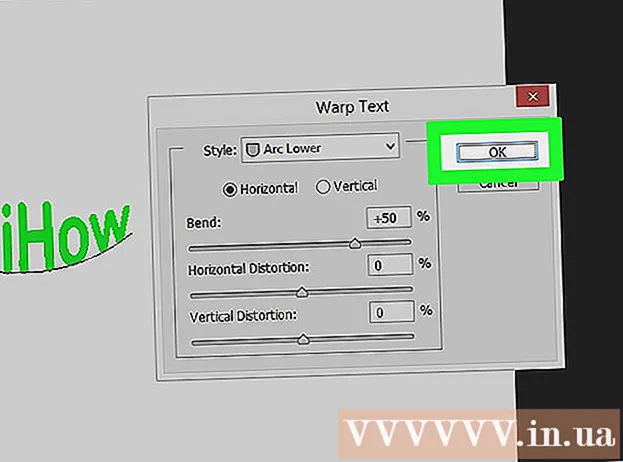
Indhold
WikiHow i dag lærer dig, hvordan du bruger Adobe Photoshop til at redigere tekst langs en kurve eller trække tekst for at oprette krøllet tekst.
Trin
Metode 1 af 2: Brug penværktøjet
Åbn eller opret en Photoshop-fil. For at fortsætte skal du dobbeltklikke på det blå applikationsikon, inde i det står "Ps, "klik derefter på Fil i menulinjen øverst på skærmen og derefter:
- Klik på Åbn ... at åbne et eksisterende dokument eller
- Klik på Ny... for at oprette et nyt dokument.

Klik på penværktøjet. Denne handling har form af en fyldepenstip tæt på bunden af værktøjslinjen på venstre side af vinduet.- Eller tryk bare på tasten P for at skifte til penværktøjet.

Klik på Sti. Denne handling er i rullemenuen ved siden af penselikonet i øverste venstre hjørne af vinduet.
Opret startpunktet for kurven. Klik et vilkårligt sted på det aktuelle lag.

Opret slutningen af kurven. Klik et andet sted i klassen.- Der oprettes et linjesegment, der forbinder to punkter.
Opret et ankerpunkt. Klik på et punkt nær midten af linjen.
Liniebøjninger. Tryk på tasten Ctrl (på Windows) godt ⌘ (på Mac) holder samtidigt ankerpunktet, og træk, indtil linjen bliver den bue, du vil have teksten til at ligge langs.
Klik på tekstværktøjet. Denne handling er tekstformet T, placeret nær penneværktøjet i værktøjslinjen i venstre side af vinduet.
- Eller tryk bare på tasten T for at skifte til tekstværktøjet.
Klik på kurven på det punkt, hvor teksten skal begynde.
- Brug rullemenuerne øverst til venstre og i midten af vinduet til at vælge en skrifttype, stil og størrelse.
Skriv tekst. Når du skriver, følger teksten den oprettede kurve. reklame
Metode 2 af 2: Brug Warp Text-værktøjet
Klik og hold musen på tekstværktøjet. Denne handling er tekstformet T, placeret nær penneværktøjet i værktøjslinjen i venstre side af vinduet. En rullemenu vises.
Klik på værktøjet til tekstindsættelse Værktøj til vandret type øverst i rullemenuen.
Dobbeltklik på vinduet. Dobbeltklik på det område, hvor du vil placere teksten.
Skriv den tekst, du vil bøje.
- Brug rullemenuerne øverst til venstre og i midten af vinduet til at vælge en skrifttype, stil og størrelse.
Klik på afkrydsningsfeltet ☑️ placeret til højre øverst i vinduet.
Klik på Warp Text-værktøjet. Denne knap er øverst i vinduet, ligner tekst T med en kurve nedenfor.
Vælg effekten ved at klikke på handlinger i rullemenuen "Stil:":’.
- Når du klikker på typografien, ændres teksten, så du kan få vist formen.
- Brug alternativknapperne til at vælge en lodret eller vandret kurve.
- Skift buens krumning ved at flytte skyderen "Bend" til venstre eller højre.
- Forøg eller formindsk tekstforvrængningen med brugerdefinerede skyderne "Vandret" og "Lodret".
Klik på Okay efter afslutning. reklame



